Zalo là mạng xã hội khá phổ biến hiện nay. Tương tự như Facebook hay Instagram, bạn có thể cập nhật trạng thái, nhắn tin và gọi điện thông qua ứng dụng Zalo. Tuy nhiên, có đôi khi bạn gặp trường hợp màn hình Zalo bị đen khi mở lên hoặc sau khi vừa cập nhật. Vậy làm thế nào để giải quyết lỗi này, hãy cùng theo dõi bài viết để được giải đáp nhé!
Lưu ý: Một số thao tác trong bài có thể làm mất dữ liệu máy và dữ liệu tin nhắn điện thoại của bạn. Vì thế, bạn nên sao lưu dữ liệu của điện thoại và dữ liệu tin nhắn trên Zalo trước khi tiến hành thực hiện theo hướng dẫn.
Để biết thêm thông tin về cách sao lưu dữ liệu của điện thoại và dữ liệu tin nhắn trên Zalo trên iOS và Android, bạn có thể tham khảo các bài viết sau:
- Cách sao lưu dữ liệu trên điện thoại Android đơn giản, nhanh chóng
- Cách sao lưu dữ liệu trên iPhone đơn giản, hiệu quả, nhanh chóng
- [Video] Cách sao lưu và đồng bộ tin nhắn Zalo đơn giản, nhanh nhất
Mục lục bài viết
Cách khắc phục lỗi gọi zalo bị đen/trắng màn hình trên máy tính
Hướng dẫn trong bài viết được thực hiện vào ngày 30/07/2021 trên điện thoại iPhone 11 Pro Max, chạy trên hệ điều hành iOS 14.4 và Samsung Galaxy A70 chạy trên hệ điều hành Android 9.

Bạn cần sao lưu lại dữ liệu trước khi thực hiện
1. Buộc tắt rồi bật lại ứng dụng Zalo
Để khắc phục lỗi này, bạn có thể buộc tắt và mở lại ứng dụng Zalo trên điện thoại.
– Đối với iPhone: Bạn có thể buộc tắt Zalo bằng cách truy cập trình đa nhiệm (vuốt lên từ góc phía dưới hoặc nhấn 2 lần nút Home) và vuốt xoá ứng dụng Zalo, sau đó bạn bật lại ứng dụng và thử xem ứng dụng đã hoạt động như bình thường chưa.
– Đối với điện thoại Android: Bạn vào Cài đặt > Ứng dụng sau đó chọn Zalo và chọn Buộc dừng để tắt ứng dụng. Sau khi hoàn tất, bạn mở lại ứng dụng và kiểm tra lại xem Zalo đã có thể truy cập ổn định lại hay chưa.
Bạn có thể tham khảo hướng dẫn chi tiết cách buộc dừng ứng dụng đối với các thiết bị Android tại bài viết:
- Cách tắt ứng dụng chạy nền trên iPhone, iPad nhanh chóng, dễ làm
- 3 cách tắt ứng dụng chạy ngầm trên điện thoại Android đơn giản

Bạn có thể thử buộc tắt và bật lại ứng dụng để khắc phục lỗi
2. Xóa bộ nhớ đệm ứng dụng Zalo (Android)
Đối với các thiết bị Android, bạn có thể thực hiện xóa bộ nhớ đệm của ứng dụng để xử lý lỗi này. Để thực hiện, bạn có thể
– Bước 1: Vào Cài đặt > Chọn Ứng dụng > Tìm chọn ứng dụng Zalo.
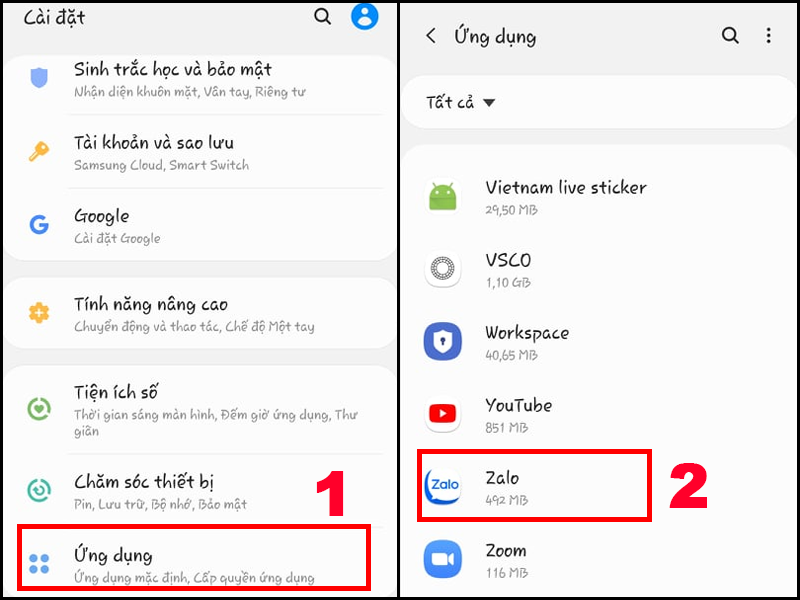
Bạn tìm chọn ứng dụng Zalo
– Bước 2: Trong ứng dụng Zalo, bạn chọn Lưu trữ > Chọn Xóa bộ đệm để xóa bộ nhớ đệm của ứng dụng.

Chọn Xóa bộ đệm để xóa bộ nhớ đệm của ứng dụng
3. Xóa ứng dụng Zalo rồi tải lại
Để giải quyết lỗi đen màn hình trong Zalo, bạn cũng có thể xoá ứng dụng Zalo và tải lại. Khi đã xoá ứng dụng xong, bạn thực hiện tải lại ứng dụng về máy TẠI ĐÂY.
Lưu ý: Việc xoá ứng dụng có thể làm mất tin nhắn, hình ảnh khi nhắn tin của bạn trên Zalo. Vì vậy, trước khi xoá ứng dụng, bạn cần sao lưu lại dữ liệu trên Zalo, bạn có thể tham khảo hướng dẫn sao lưu ở đầu bài viết.
Nếu chưa biết cách xóa ứng dụng trên iPhone và điện thoại Android, tham khảo ở hai bài viết dưới đây:
- [Video] 3 Cách xóa ứng dụng trên iPhone đơn giản chỉ trong 1 nốt nhạc
- Hướng dẫn cách xóa ứng dụng trên điện thoại Android đơn giản, hiệu quả
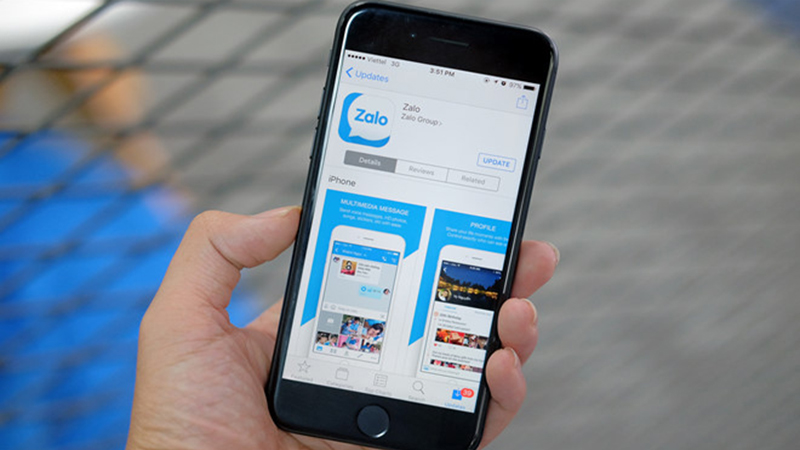
Bạn có thể thử xoá ứng dụng và tải lại để kiểm tra lỗi còn xuất hiện hay không
4. Khởi động lại thiết bị
Một cách khác bạn có thể thử để giải quyết lỗi Zalo bị đen màn hình là khởi động lại thiết bị.
– Đối với iPhone:
+ Cách 1: Ấn giữ nút nguồn > Trượt phải để tắt nguồn. Sau khi máy tắt, bạn ấn giữ nút nguồn để khởi động lại.
+ Cách 2: Vào Cài đặt > Cài đặt chung > Tắt máy. Sau khi máy đã tắt, bạn ấn giữ nút nguồn để bật lại máy.
– Đối với Android: Tuỳ vào từng dòng máy, bạn có thể ấn giữ nút nguồn, đôi khi lại cần nhấn tổ hợp phím cứng trên điện thoại để có thể Tắt máy.
Để xem thêm thông tin chi tiết, bạn có thể tham khảo các bài viết:
- Hướng dẫn cách khởi động lại iPhone mọi dòng máy đầy đủ, chi tiết nhất
- Cách khởi động lại điện thoại Android mọi dòng máy đầy đủ, chi tiết

Bạn có thể thử khởi động lại thiết bị
5. Kiểm tra đăng nhập trên các thiết bị khác
Ngoài ra, bạn còn có thể thử mượn điện thoại, máy tính của bạn bè hoặc người thân để thử đăng nhập vào tài khoản Zalo của mình để xem lỗi này còn xuất hiện hay không.
Nếu khi đăng nhập và thiết bị mới nhưng không còn bị đen màn hình, nguyên nhân khiến màn hình thiết bị của bạn khi vào Zalo lại xuất hiện lỗi đen màn hình là do các phần mềm trong thiết bị của bạn đang chạy bị quá tải dẫn đến xung đột phần mềm.
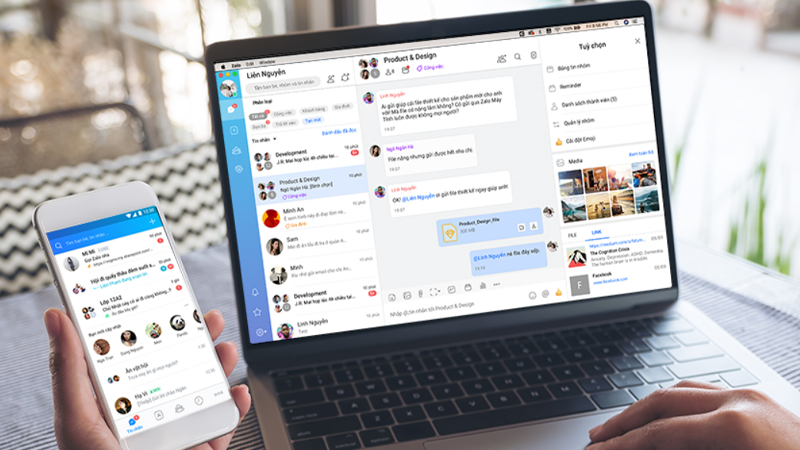
Bạn có thể thử đăng nhập Zalo bằng thiết bị khác
6. Khôi phục cài đặt gốc
Nếu những cách phía trên không thể giải quyết được tình trạng lỗi này, bạn có thể thực hiện factory reset lại điện thoại. Tuy nhiên, cách này có thể sẽ làm mất toàn bộ dữ liệu có trong thiết bị, bạn nên thực hiện sao lưu lại các dữ liệu trước khi tiến hành. Bạn có thể tham khảo lại hướng dẫn sao lưu dữ liệu ở đầu bài viết.
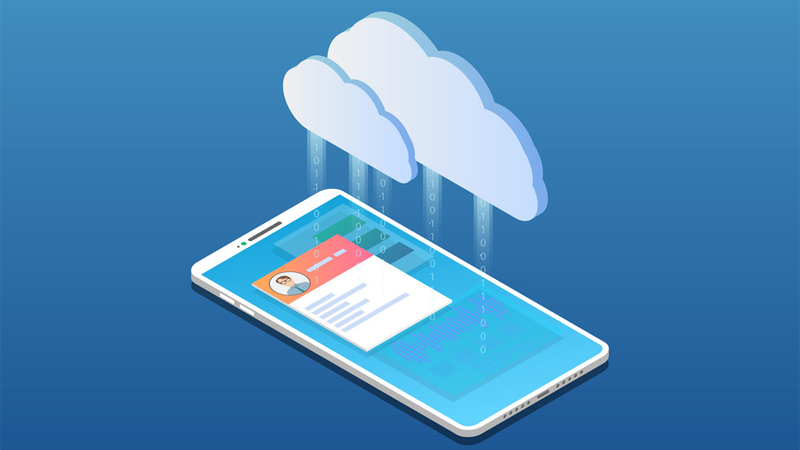
Bạn cần thực hiện sao lưu để tránh mất dữ liệu trong quá trình thực hiện khôi phục cài đặt gốc
Sau khi thực hiện sao lưu lại dữ liệu, bạn có thể thực hiện khôi phục cài đặt gốc của thiết bị qua hướng dẫn từ các bài viết sau:
- Cách khôi phục cài đặt gốc, reset điện thoại Android đầy đủ dòng máy
- Cách khôi phục cài đặt gốc, reset điện thoại iPhone an toàn, hiệu quả
Ngoài ra, bạn cũng có thể liên hệ trực tiếp với tổng đài của Zalo để được hướng dẫn và hỗ trợ kịp thời.
Từ khóa: gọi zalo bị đen màn hình


